Domestica les teves pestanyes
Endavant. Obre tantes pestanyes com vulguis.
Aquestes eines integrades te'n donen el control total.
Porta les pestanyes al següent nivell, literalment
Ordena les pestanyes agrupant-les en dos nivells de piles de pestanyes. Les piles són una bona manera de mantenir les coses ordenades quan tens moltes pestanyes obertes.
Quan les pestanyes es troben apilades, pots fer moltes coses: posar nom a la pila, crea pantalles partides o fins i tot hiberna-les. Deixa't portar!
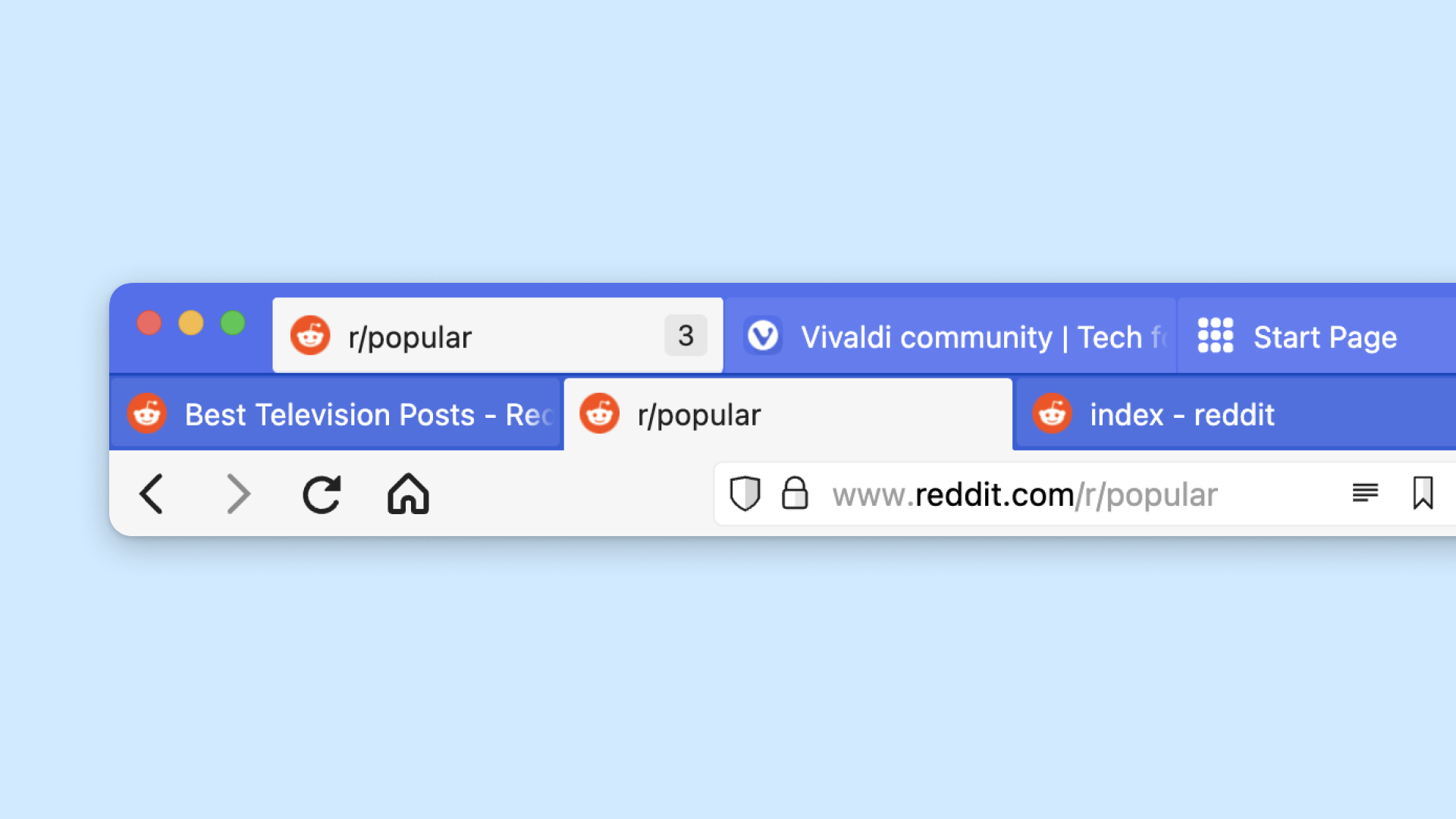
Pestanyes verticals
Col·loca la teva barra de pestanyes a l'esquerra o a la dreta i gaudeix. Tenir les pestanyes en vertical et permet veure el nom de les pestanyes sense importar quantes en tinguis d'obertes.
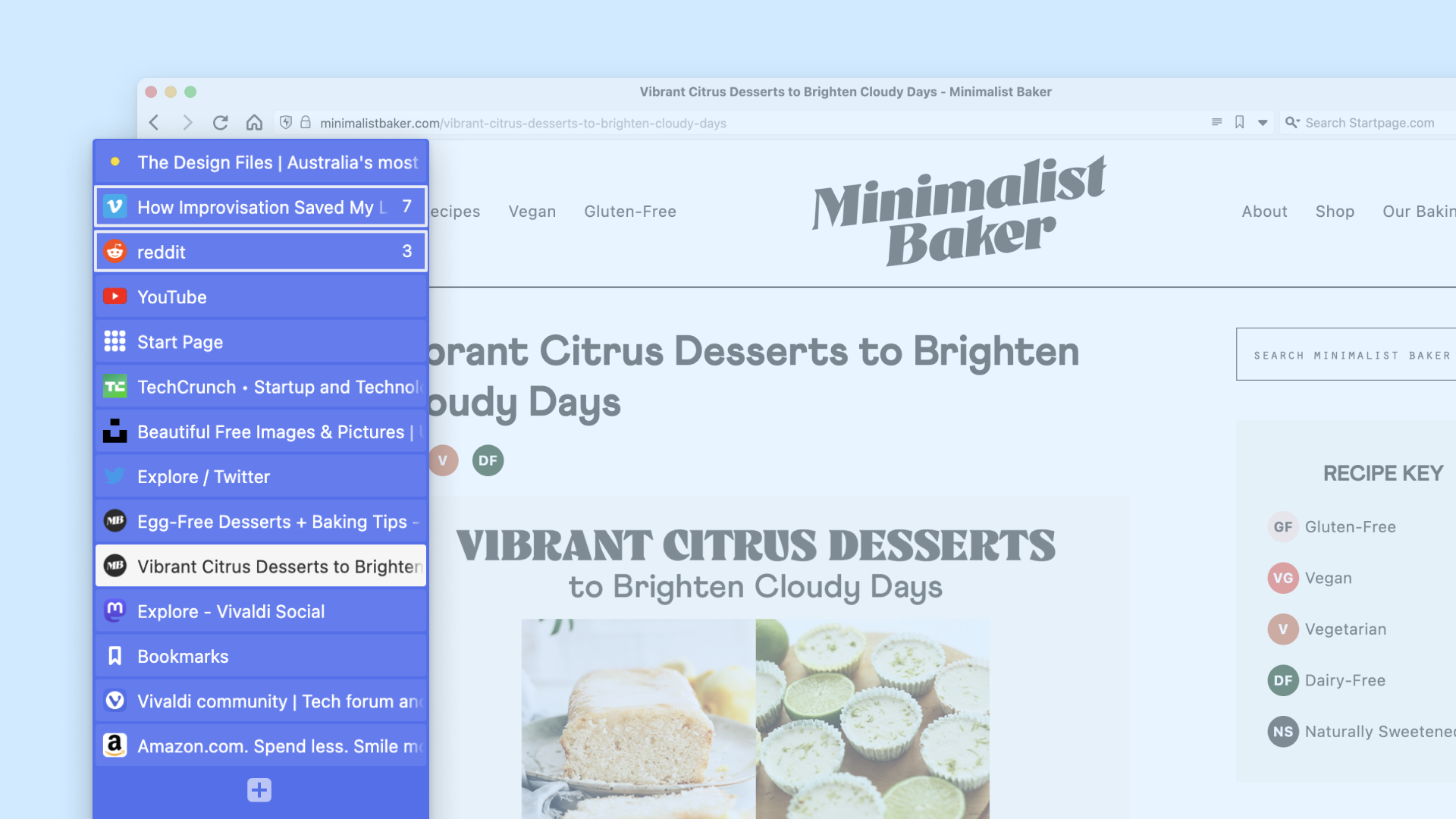
Posa les pestanyes en mosaic per veure-les en pantalla dividida
No saltis més d'un costat a l'altre entre pestanyes, el mosaic de pestanyes et permet veure diverses pestanyes al mateix temps. Investigant mentre escrius una entrada al blog? Visualitzant més d'una retransmissió alhora? Sigues més productiu creant un mosaic amb aquestes pestanyes.
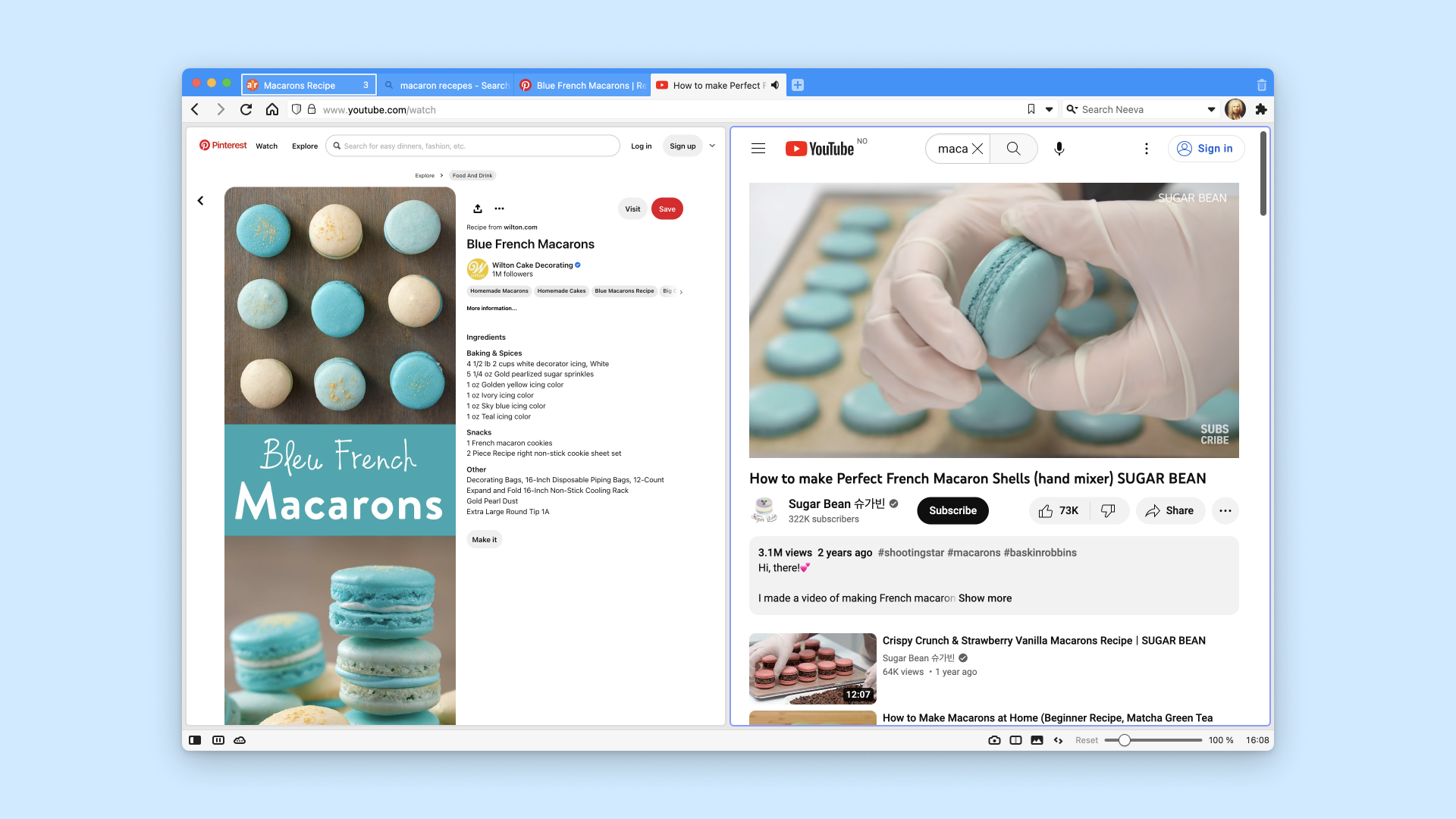
Que pensa la gent sobre les pestanyes de Vivaldi
Using @vivaldibrowser, you can display both the mobile and medium sized version of your web page on the same tab. This is great to check your website responsiveness!
@vivaldibrowser just saw the option "Stack tabs by host" and it just made my day!
The recent tab upgrades - double layer stacking plus renaming - is killer! The UX the whole way is so good. Keep up the good work!!
I'm REALLY digging @vivaldibrowser. Mouse gestures are very very cool. Also being able to put tabs on the side. It's super customisable
I use @vivaldibrowser which has tab search already built in. It also lets you put the tab well vertically with a scrollbar, which means you can always read tab titles and icons. This, in addition to automatic tab hibernation, makes the number of open tabs a non-issue.
Tom, if you're in the mood I recommend using @vivaldibrowser. If you keep multiple tabs you can group them and name the group. You can mute all but the active tab through configuration or keyboard shortcuts.
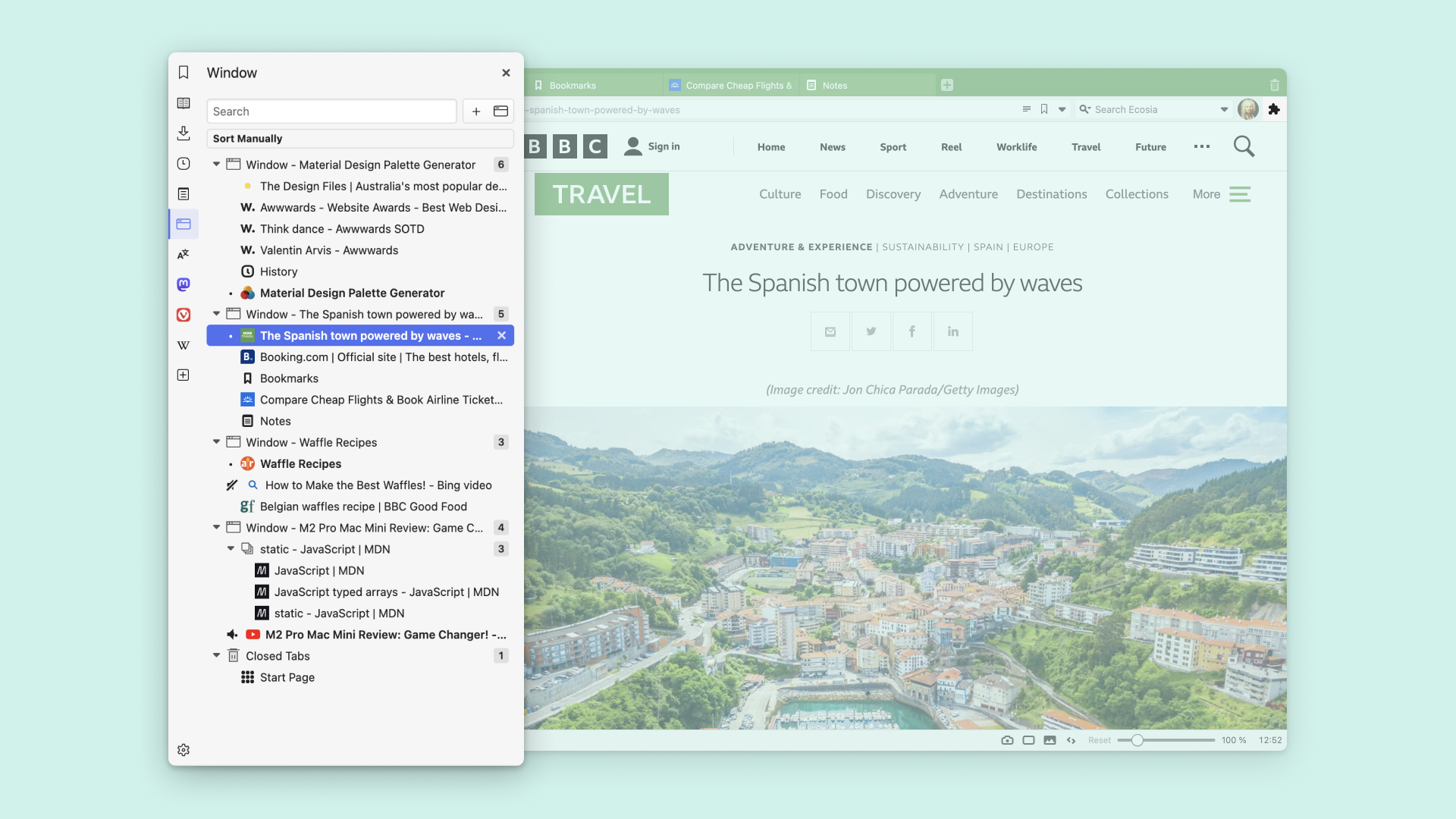
Pestanyes en forma d'arbre
Et sents aventurer? Suprimeix la barra de pestanyes i usa el tauler de finestres per gestionar les pestanyes a la barra lateral amb visió en forma d'arbre.
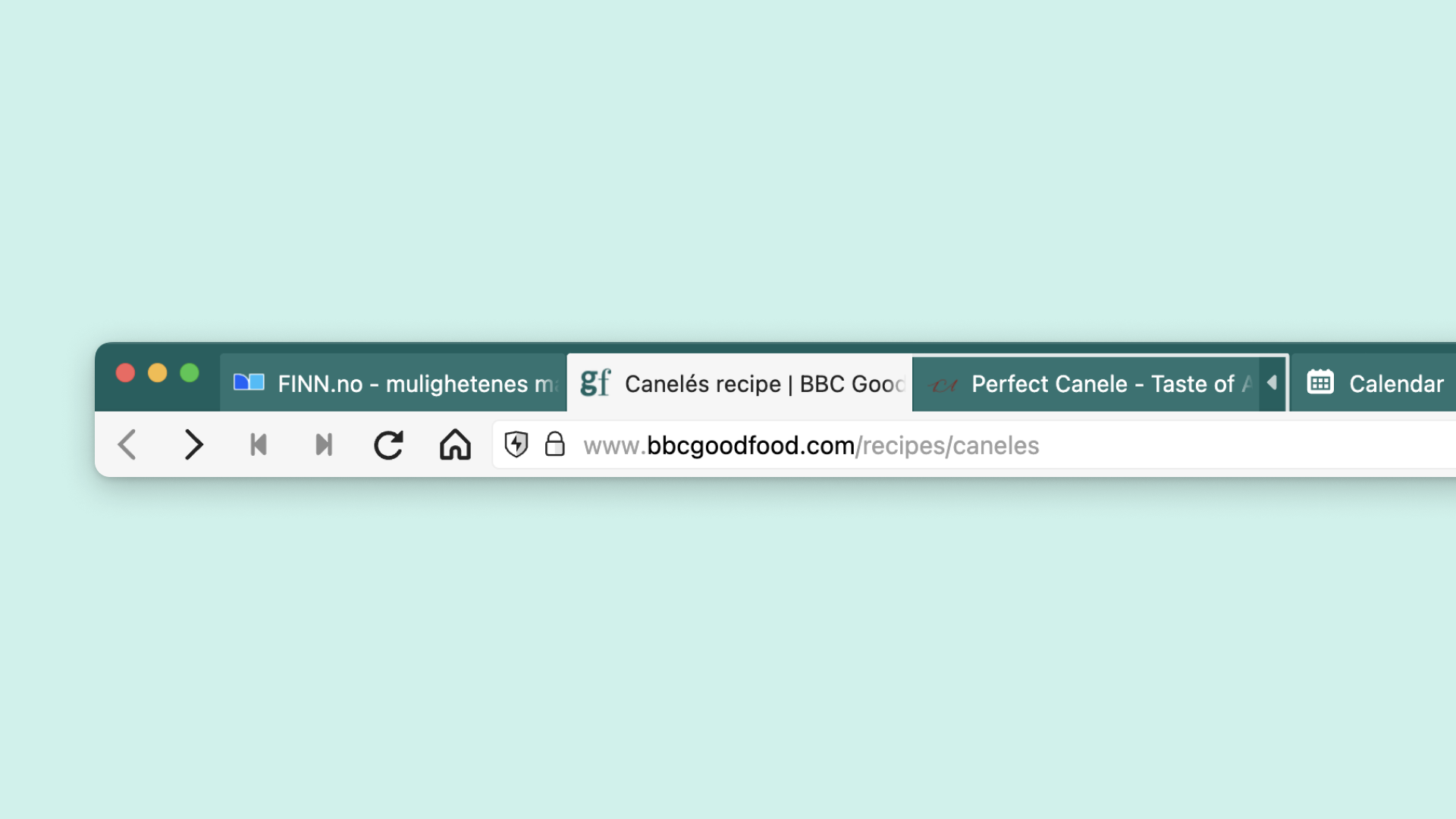
Pestanyes en acordió
Les pestanyes en acordió et permeten expandir o contraure una pila de pestanyes amb un sol clic. És una gran manera de mostrar i amagar informació ràpidament, especialment quan l'espai disponible és limitat.

Cerca entre les pestanyes obertes
Trobar una pestanya no hauria de ser com buscar una agulla en un paller. Cerca les teves pestanyes obertes usant comandes ràpides per resultats més ràpids.
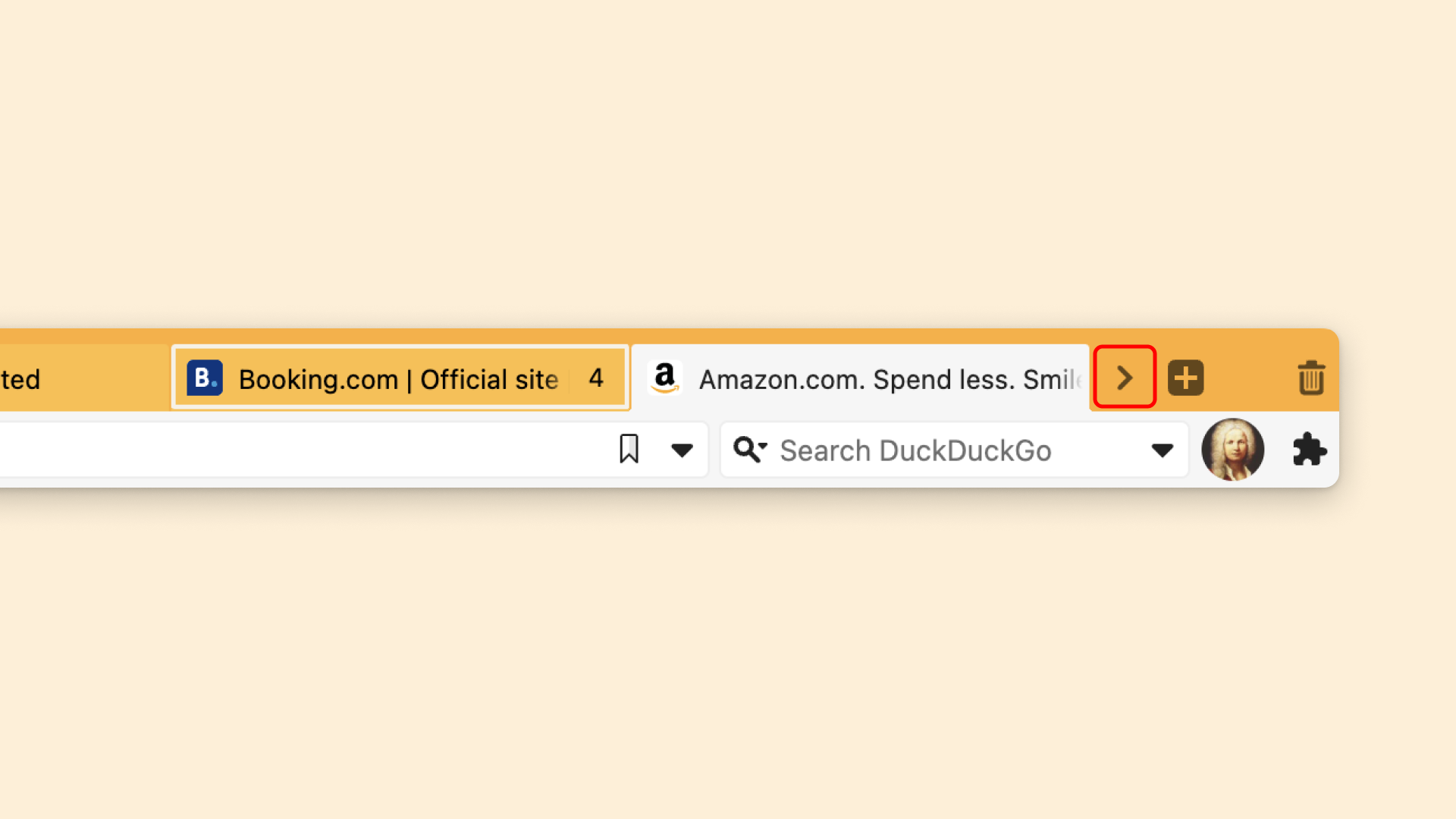
Pestanyes desplaçables
Les pestanyes desplaçables et permeten desplaçar pestanyes i barres de pestanyes a dos nivells horitzontalment, així pots mantenir més pestanyes obertes sense que s'encongeixin. Navega desplaçant amb el ratolí o usant les fletxes als costats de les pestanyes.
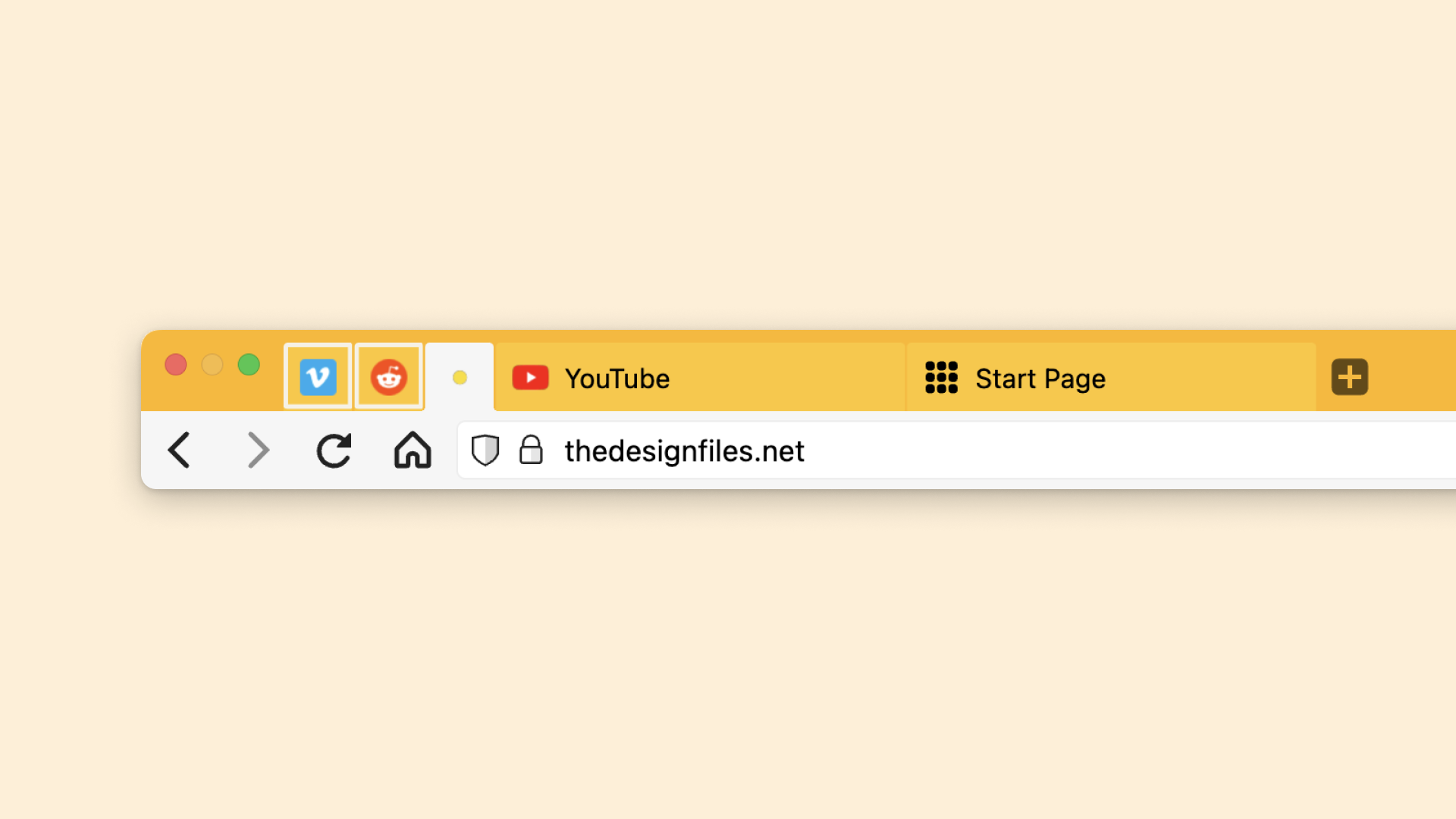
Pestanyes fixades
Les pestanyes fixades et permeten mantenir les teves pestanyes i piles de pestanyes més usades obertes i disponibles al mateix lloc, en qualsevol moment.
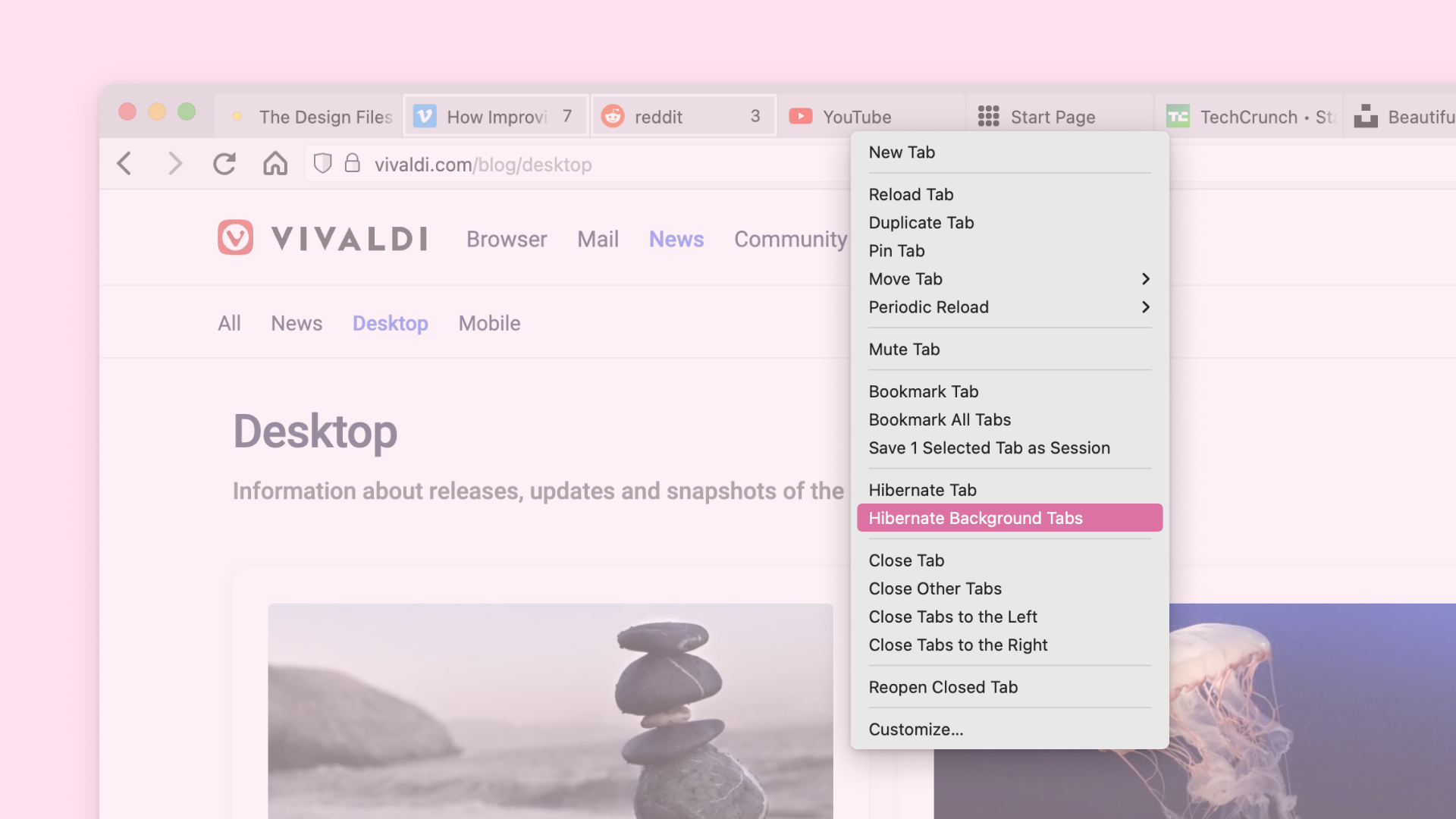
Hibernar pestanyes
Tenir centenars de pestanyes obertes pot ser problemàtic (pel teu equip i la teva salut mental). Usa la hibernació de pestanyes per alleugerar la càrrega, posa a dormir les pestanyes fins que les necessitis.
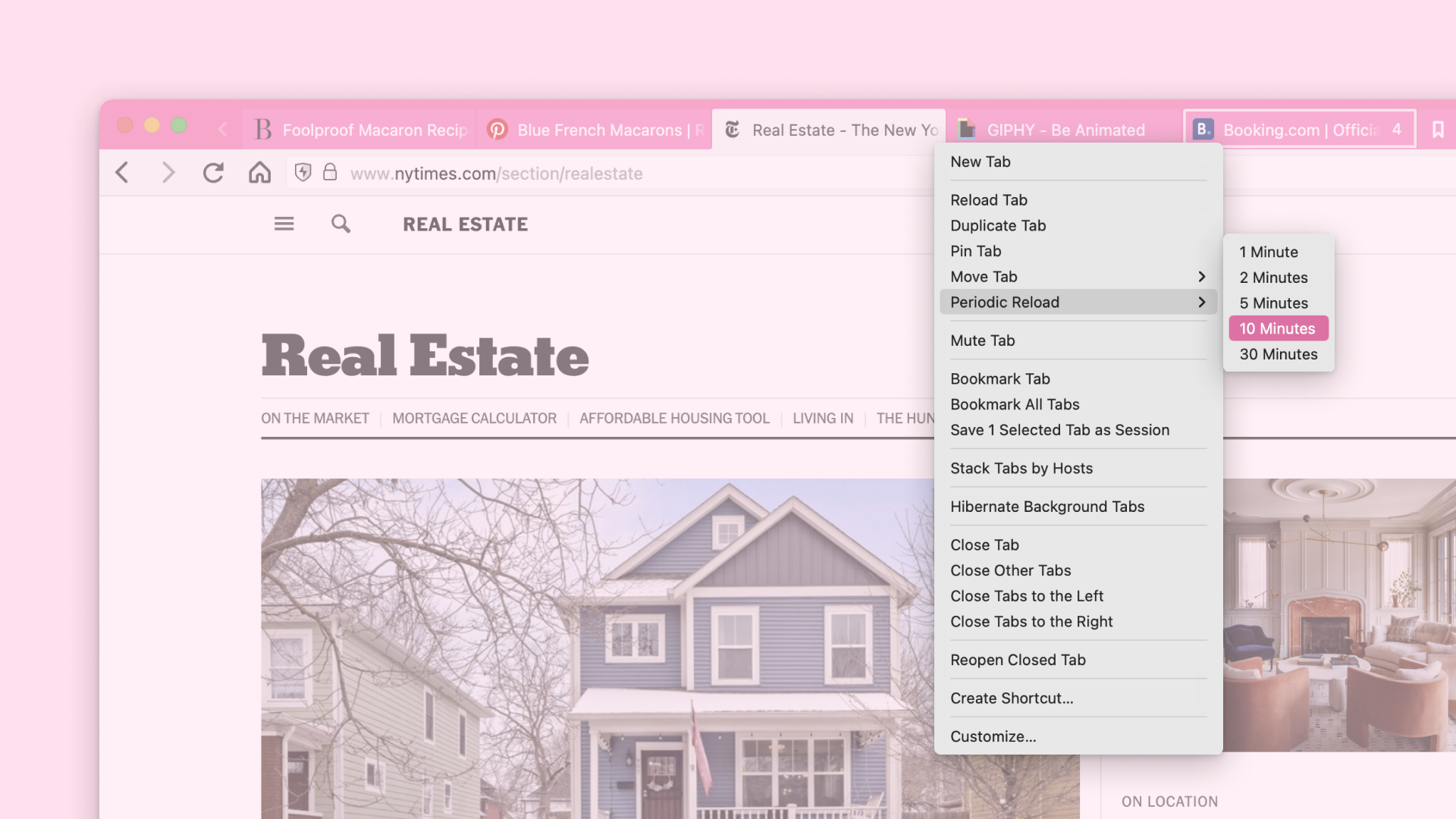
Recàrrega periòdica
Usa la recàrrega periòdica per definir els valors de recàrrega de les pestanyes, així sempre veuràs l'última versió de la pàgina o restaràs sempre amb la sessió iniciada mentre treballes a algun altre lloc. Un compte enrere es mostrarà a la pestanya sota la icona i el títol.
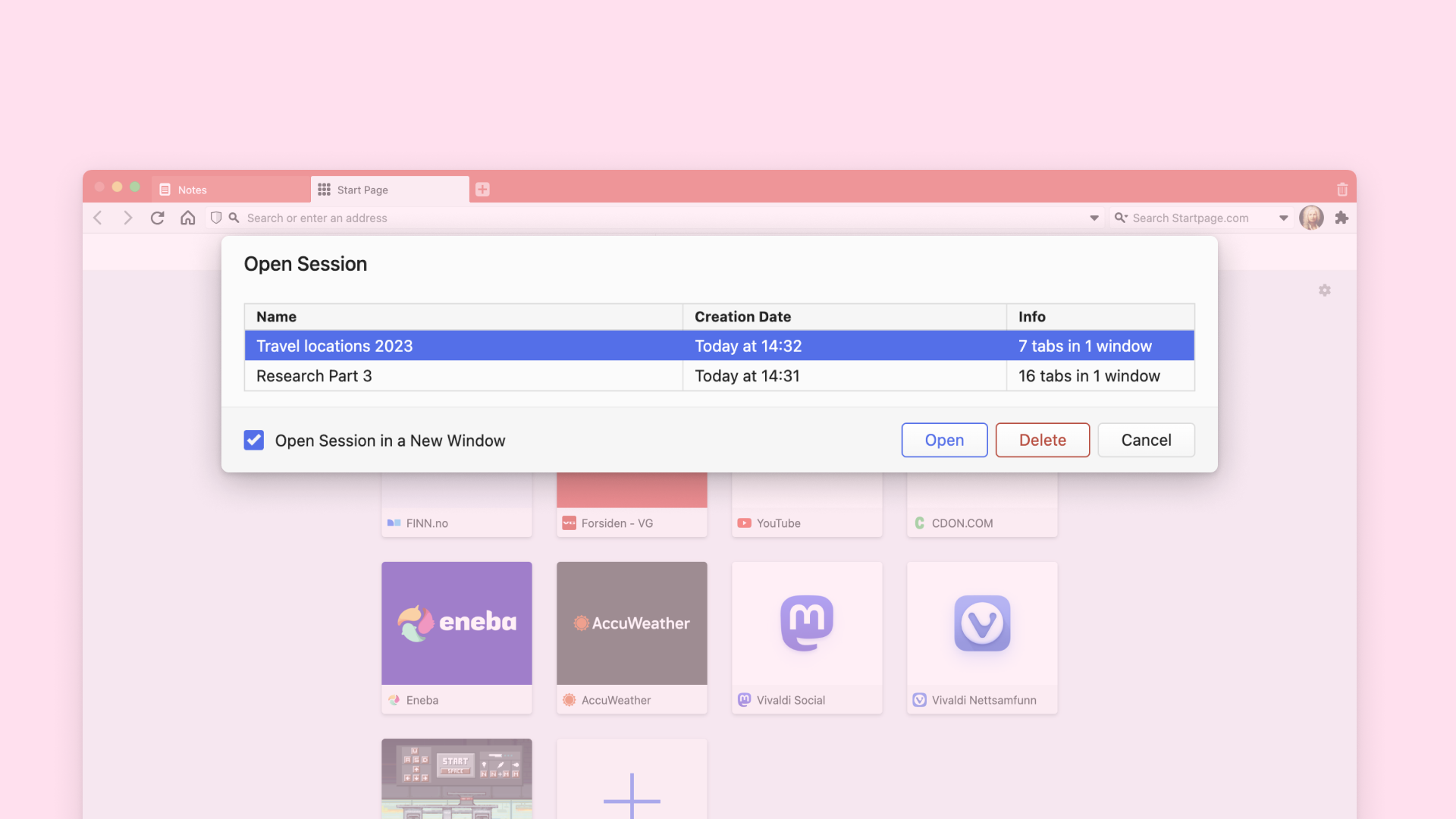
Desa pestanyes per després
Les sessions desades et permeten reobrir ràpidament un conjunt de pestanyes que triïs. Configura espais de treball per diferents projectes i mantingues les pestanyes (i la seva disposició) a punt per accionar més endavant.
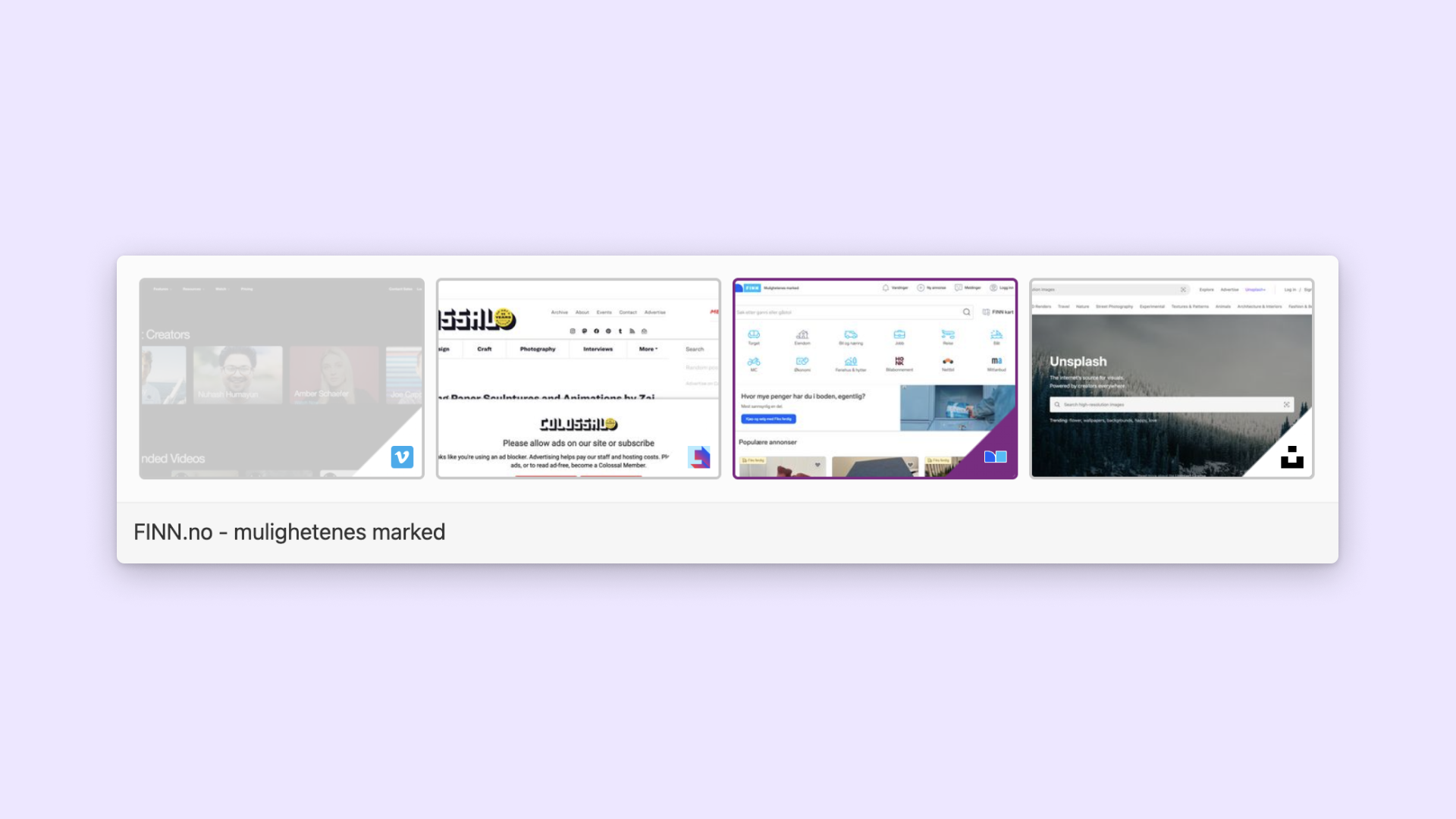
Canvi suau
No és necessari buscar per la barra de pestanyes per canviar de pestanya. Usa el canvi de pestanyes cíclic per canviar de pestanya amb les dreceres de teclat o desplaçant el teu ratolí.
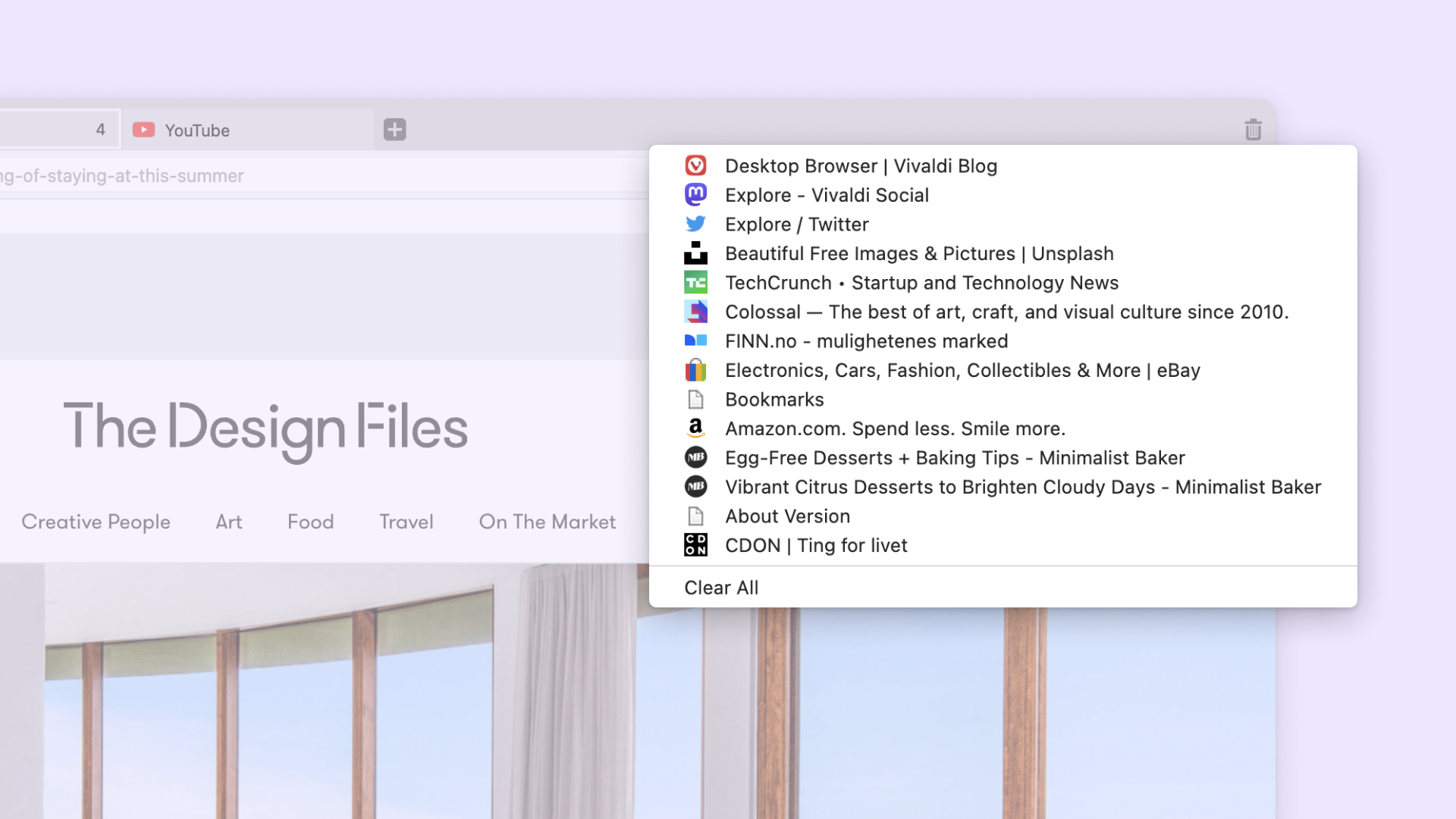
Desfés el tancament de pestanya
Necessites tornar a obrir una pestanya que acabes de tancar? Fes clic al botó de pestanyes tancades amb la icona d'escombraries per obtenir una llista de les pestanyes i finestres tancades durant l'última sessió, després clica sobre la que vulguis tornar a obrir.
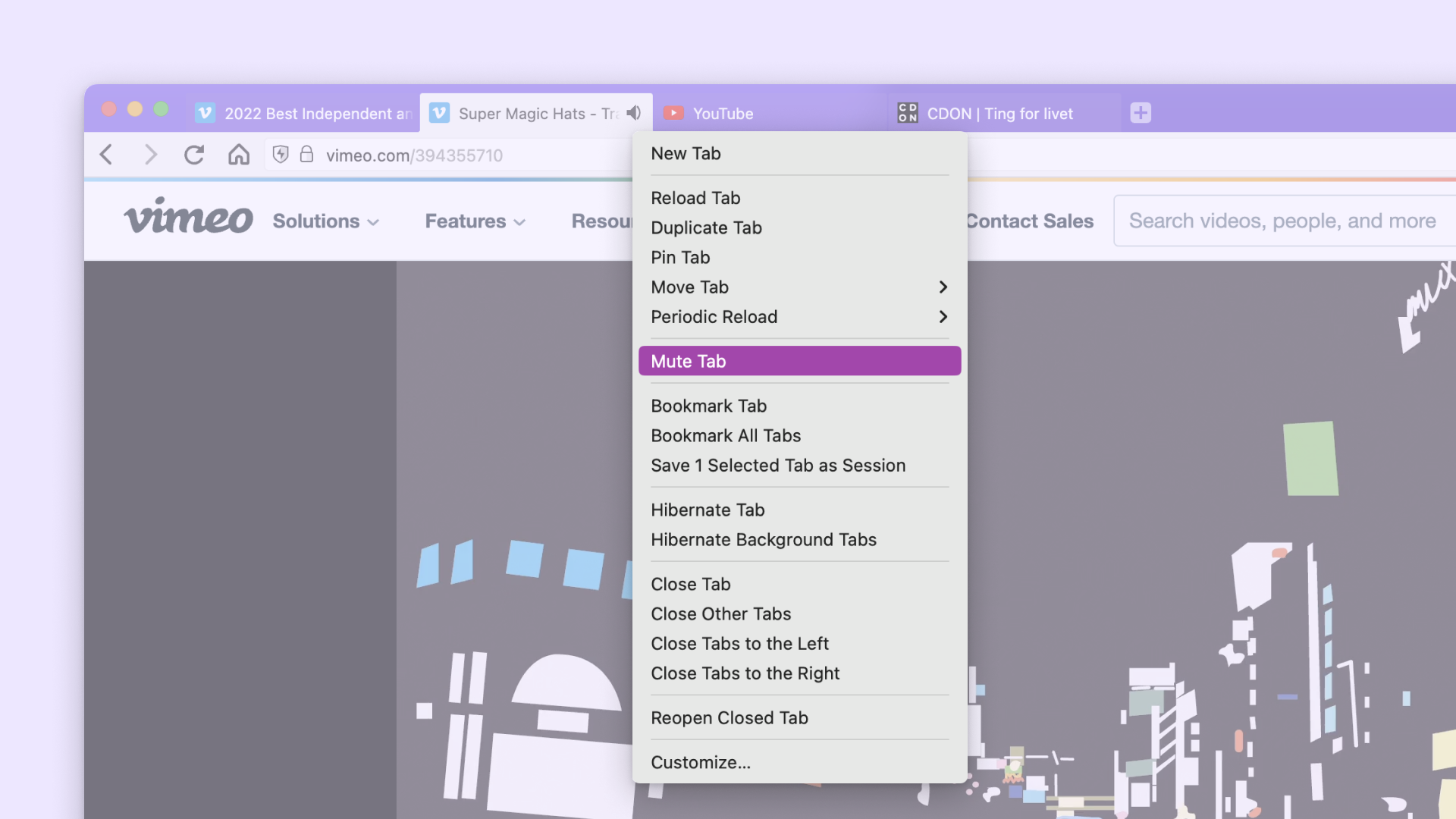
Control de so
La reproducció d'àudio no intencionat és un malson. Limita la reproducció automàtica d'audiovisuals amb més control sobre quines pestanyes i quan poden reproduir so, usant el silenciat de pestanyes.